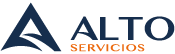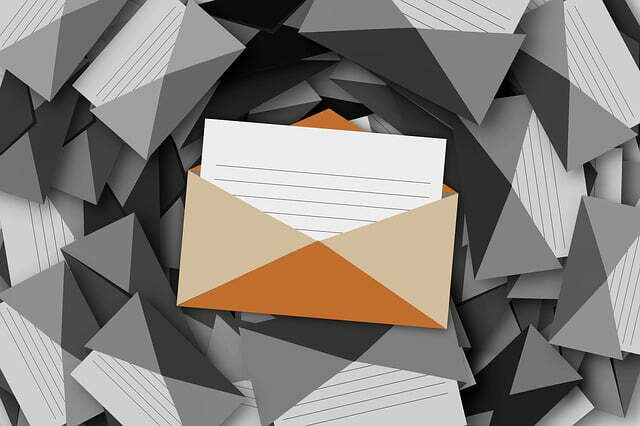
¿Cómo hacer limpieza de mensajes en RoundCube?
Eliminar los mensajes antiguos, de spam, o que ya no son necesarios resulta mucho más sencillo si sabe cómo hacer limpieza de mensajes en RoundCube. Hay varias formas de borrar mensajes, pero para hacer una buena limpieza es necesario agrupar y borrar mensajes de forma masiva.
En Alto Servicios, todos nuestros clientes tienen la opción de ver su correo en cualquier ordenador, gracias a RoundCube.
Si es usted un usuario avanzado vaya directamente a Ver los trucos
Conceptos Básicos sobre Gestores de Correo
Esto te interesa tanto si eres cliente de Alto Servicios. Diseño web y SEO como si no lo eres.
Hay dos sistemas para poder enviar o recibir mensajes.
Gestor de correo online. Funciona a través del navegador como Crhome, Internet explorer, Mozilla, etc. Esto es, cuando accedemos estamos ejecutando un programa que no está alojado en nuestro ordenador o dispositivo movil.
Lo más importante que debemos saber es que con este sistema accedemos directamente al servidor de correo. Es decir, que si borramos un correo ya no podemos recuperarlo.RoundCube es un gestor de correo online. Así por ejemplo, Hotmail o Gmail también lo son. Para acceder al correo se accede a través de una página web o dirección de internet.
En nuestro caso la dirección es: webmail.midominio.com (en nuestra empresa sería mail.altoservicios.com). Y recuerde escribir esto en la barra de direcciones como en la imagen de abajo, no en la casilla de búsqueda de google. Luego introduzca como usuario su cuenta de correo y su contraseña para ese correo.
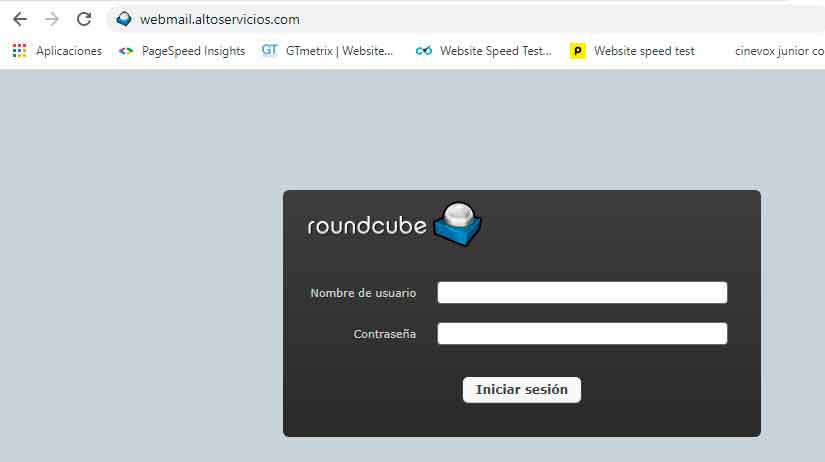
Gestor de Correo Local. La otra opción es tener un Gestor de Correo Local. Es decir, Normalmente tendrás un programa instalado tu ordenador de sobremesa, en tu movil u otros dispositivos. Entre los gestores de correo mas utilizados están: Outlook, Thunderbird, SeaMonkey, Evolution, Spike, ... y para el correo en el movil hay muchas Apps.
Estos gestores de correo trabajan a nivel local. Es decir, se descargan del servidor de correo los mensajes a tu ordenador. Asi puedes consultar los correos aunque no tengas conexión a internet.
Un inconveniente es que los mensajes enviados se almacenan solo en el ordenador o dispositivo desde donde se envían. No se guardan en el servidor de correo, salvo que el correo se configure como IMAP, en lugar de como POP3 que es lo habitual. Así que estos programas necesitan ser bien configurados para que funcionen correctamente.
Buscas una agencia de Marketing Digital
Alto Servicios Comunicación es tu agencia SEO, somos especialistas en diseño de páginas web y posicionamiento en Google.
¿Para qué sirve hacer limpieza de mensajes en RoundCube?
Para no dejar de recibir mensajes. Su servicio de hosting pone a su disposición cierto tamaño de memoria para sus cuentas de correo. Si no hace limpieza de mensajes llegará un momento en el que la memoria asignada se sature. Y sin capacidad de memoria, los mensajes no llegan o llegan con retraso.
Hay usuarios que no son conscientes de esto. Por ejemplo, hay usuarios que borran correos en el movil pero esos correos se quedan almacenados en la papelera del servidor. No han desaparecido y están ocupando espacio. Y por supuesto quien usa una configuración IMAP para ver los correos desde cualquier sitio nunca se descarga los correos. Se almacena todo en el servidor de correo y por tanto es muy necesario hacer limpieza cada cierto tiempo.
¿Cómo se borran correos manualmente?
Para borrar correos solo tiene que seleccionarlo y pulsar en el botón de Eliminar que aparece en su barra de herramientas. También puede pulsar la tecla Suprimir (Supr) o Retroceso (en Mac) de su teclado.
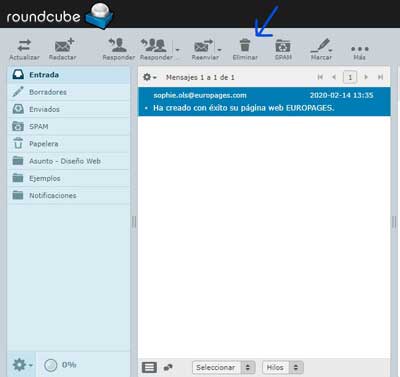
No obstante, esta acción solo envía a la papelera el mensaje borrado. Lo que significa que sigue en la memoria del servidor, por si quisiera recuperarlo. Para eliminar un mensaje de forma permanente deberá ir a la carpeta Papelera y eliminar allí el mensaje. Esta acción no puede deshacerse, por lo que tiene que estar seguro de que quiere eliminar el mensaje de forma permanente. De hecho, aparecerá un mensaje para confirmar que quiere realizar esta acción.
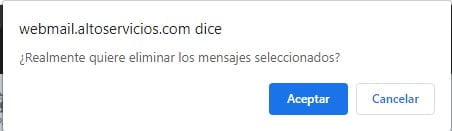
¿Hay una forma más rápida de eliminar un mensaje?
Sí, este es el primer tuco para eliminar un mensaje o varios mensajes seleccionados de forma rápida. Pulse la tecla Shift (Mayúsculas) mientras presiona el botón de Eliminar o la tecla Suprimir. De esta forma el mensaje es eliminado de forma definitiva sin pasar por la carpeta de Papelera.
¿Cómo se vacía la carpeta Papelera?
Para vaciar la carpeta Papelera solo tiene que ir a la carpeta, pulsar el icono de Operaciones de carpeta. Situado en el pie de página y tiene forma de engranaje. Allí puede pulsar Vaciar para eliminar de forma definitiva todos los mensajes de la carpeta Papelera. Por motivos de seguridad, esta opción solo está disponible en la carpeta Papelera.
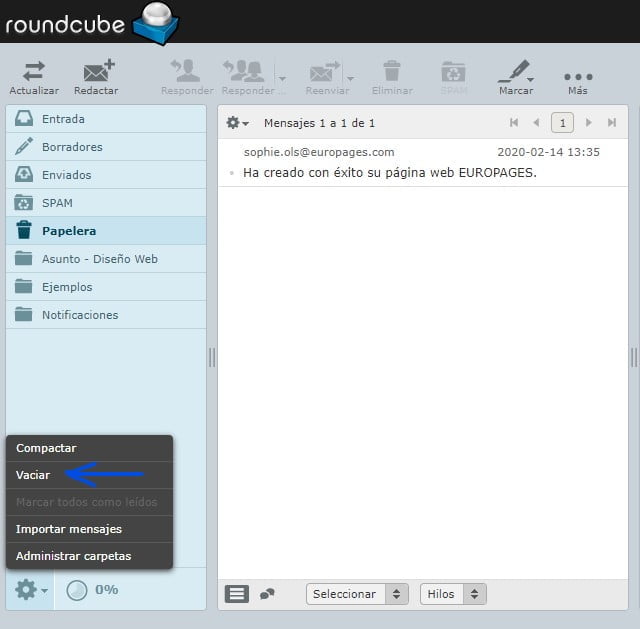
¿Cómo borrar varios mensajes a la vez en RoundCube? Algunos Trucos.
Para poder eliminar varios correos antes hay que buscarlos y seleccionarlos. Una vez seleccionados, para eliminarlos tiene que seguir las instrucciones anteriores. Recuerde que borrar de forma permanente evita que pueda recuperar el mensaje en el futuro.
Al elegir una carpeta: bandeja de entrada, enviados, spam,.. se nos muestran en pantalla un máximo de 5o mensajes. Encima de ellos aparece una linea, "Mensajes 1 a 50 de 560" (en este ejemplo). La cifra 560 indica que tenemos 560 mensajes en dicha carpeta. Si esta cantidad es alta ya tenemos el primer aviso de que deberíamos eliminar correos. Y a la derecha tenemos unos botones para ir a la pantalla anterior o siguiente y para ir a la pantalla inicial o a la última. Bien, veamos esos trucos.
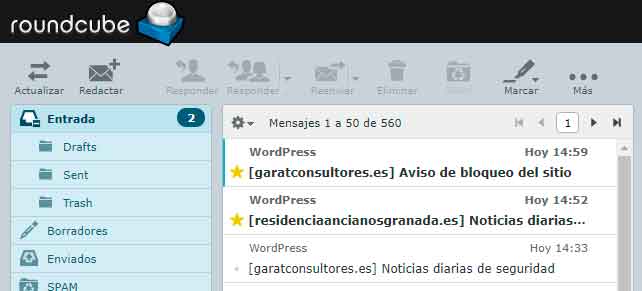
1.- Tecla Ctrl (Control) + click del ratón. Esto nos permite seleccionar aleatoriamente los correos que queramos borrar.
2.- Tecla Shift (Mayúsculas) + click del ratón. Esto nos permite elegir un intervalo. Para ello seleccionamos el primer mensaje y luego el último. Así veremos cómo se mostrarán seleccionados todos los que se encuentran en ese intervalo.
3.- Eliminar correos antiguos. Este truco (ver la imagen anterior) es ir directamente a la última pantalla. Como están ordenados por fechas así accedemos a los más antiguos.
4.- Opción Seleccionar. Esta opción es especialmente buena si se combina con una búsqueda. El cajetin está en la parte inferior como muestra la imagen. La opción "Todos" hay que usarla con precaución. Es mejor usar la opción "Página actual" si no está seguro de cómo usarla.
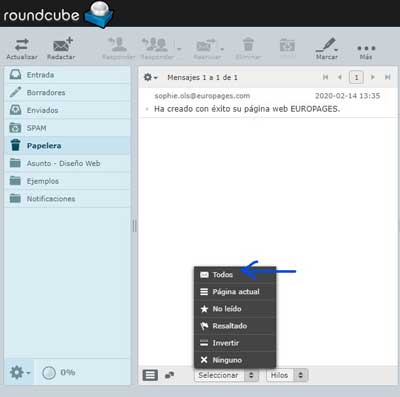
5. Búsqueda por palabras. Este truco es el que más nos gusta. Arriba a la derecha hay un cajetin para buscar o filtrar por texto. Aquí podemos buscar una palabra que se repita en mensajes que quiere eliminar. Puede ser un remitente, un asunto, el texto de avisos automáticos, o una palabra (utilizada en correos de SPAM) como “viagra” o “publicidad”, etc. De esta forma puede eliminar todos los correos no deseados en poco tiempo.
Por ejemplo. Imaginemos que todas las semanas recibimos el boletin semanal de una web especializada o revista. Esos correos siempre llegan desde el mismo remitente. ¿Y si tenemos 300 mensajes y queremos dejar solo los 50 más recientes?. Pues bien, primero buscamos por remitente (nos aparecerán los 300 mensajes). Como cada pantalla tiene solo 50 pues nos iremos a la última pantalla. Luego allí usamos la casilla Seleccionar de abajo. Elegimos Página actual y le damos a eliminar. Ya solo quedarán 250. En la pantalla siguiente hacemos lo mismo y asi hasta que solo queden los 50 más recientes.
IMPORTANTE: Para hacer una correcta limpieza del correo, debe repasar todas las carpetas. No solo la bandeja de entrada sino, Enviados, Borradores, spam, notificaciones y cualquier otra que hayamos creado a mano. Y por último siempre la Papelera
¿Se puede automatizar la limpieza de correos?
Sí, una opción de limpieza de mensajes en RoundCube es crear filtros automáticos. Que pueden configurarse de varias formas.
- Filtro de borrado automático: este filtro borra de manera automática los mensajes entrantes. La clave es configurar el filtro para que envíe los mensajes a la Papelera y después los borre.
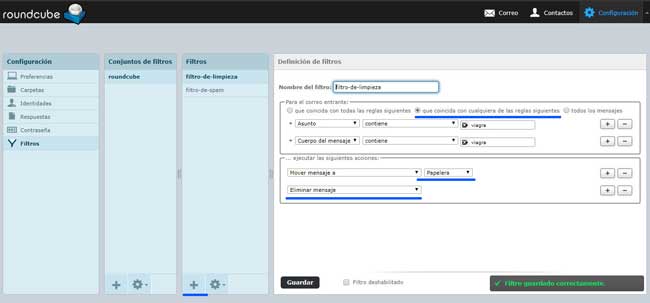
- Filtro de SPAM: es menos drástico, ya que no borra los mensajes. En cambio, los envía a la carpeta SPAM para que pueda eliminar los mensajes de forma manual. Y de esta forma comprobar los mensajes antes de borrarlos.
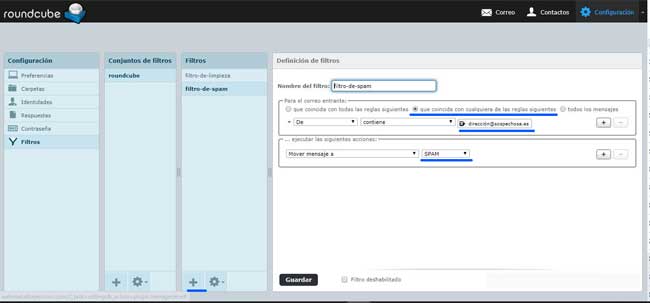
- Filtro organizador: este filtro permite organizar los correos por carpetas, de forma que no tenga que moverlos manualmente. Viene muy bien para tener todos los correos organizados por remitentes o asuntos. Por ejemplo, si tiene un formulario de contacto con varios asuntos disponibles. Puede crear una carpeta para cada asunto y crear un filtro que mueva los correos entrantes a estas carpetas en función del asunto. Y tendrá los correos organizados de forma automática.
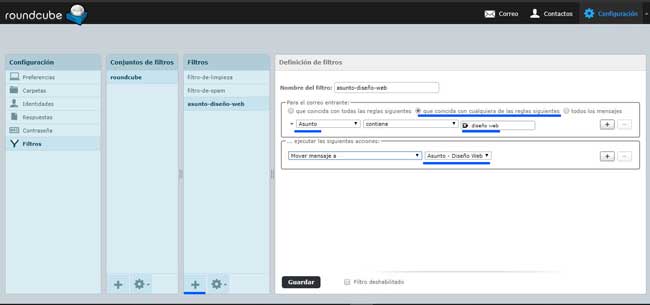
¿Cómo se crean los filtros?
Para crear un filtro hay que ir a Configuración -> Filtros -> Añadir (Icono de Más)
Se ajustan las reglas. Es decir, se elige si se filtra por asunto, remitente, contenido. Se escribe la palabra que se quiere filtrar, para cada palabra tiene que añadir una línea. Y si se va a tener en cuenta que todas las reglas se cumplan, que solo sea necesario cumplir una (la que se ha elegido) o si se actuará sobre todos los mensajes.
Por último se seleccionan las acciones a realiza. Mover mensaje a, Eliminar o lo que desee hacer con los mensajes. Y en caso de Mover mensaje a, tendrá que indicar la carpeta. Para los ejemplos se han utilizado la carpeta Papelera y Asunto - Diseño web.
Guarde los ajustes y ya tendrá listo sus filtros. Puede activar o desactivar los filtros siempre que quiera seleccionando la opción de Filtro deshabilitado.